5 Cách tìm nhóm chat Zalo đơn giản, nhanh chóng

Bạn đang loay hoay không biết cách tìm nhóm chat Zalo bị ẩn? Bài viết sau từ Sforum sẽ hướng dẫn bạn những cách tìm nhóm ở trên Zalo bằng link, mã QR, tìm theo tên nhóm, tên thành viên nhóm cực kỳ nhanh chóng, tiện lợi. Chỉ với vài thao tác đơn giản, bạn không chỉ có thể nhanh chóng khôi phục nhóm cũ mà còn dễ dàng tham gia nhóm mới mà không mất nhiều thời gian.
Hướng dẫn tìm nhóm chat Zalo theo tên nhóm
Tìm nhóm chat Zalo theo tên nhóm là phương pháp đơn giản và hiệu quả nhất để bạn dễ dàng thực hiện trên mọi thiết bị. Dưới đây là các bước giúp bạn nhanh chóng tìm nhóm ở Zalo theo tên nhóm:
Bước 1: Chọn vào biểu tượng Danh bạ nằm bên trái màn hình Zalo. Tại đây, chọn mục Danh sách nhóm và cộng đồng.
Bước 2: Nhập tên hoặc từ khóa liên quan đến nhóm bạn cần tìm tại thanh công cụ tìm kiếm. Nếu không nhớ rõ tên nhóm, bạn chỉ cần nhập một phần của tên hoặc một từ khóa thường xuyên được sử dụng trong nhóm để thực hiện tìm kiếm.
Bước 3: Danh sách các nhóm phù hợp sẽ được hiển thị. Khi đã thấy nhóm Zalo mong muốn, hãy nhấn vào nhóm để tham gia trò chuyện, gọi điện hoặc nhắn tin.
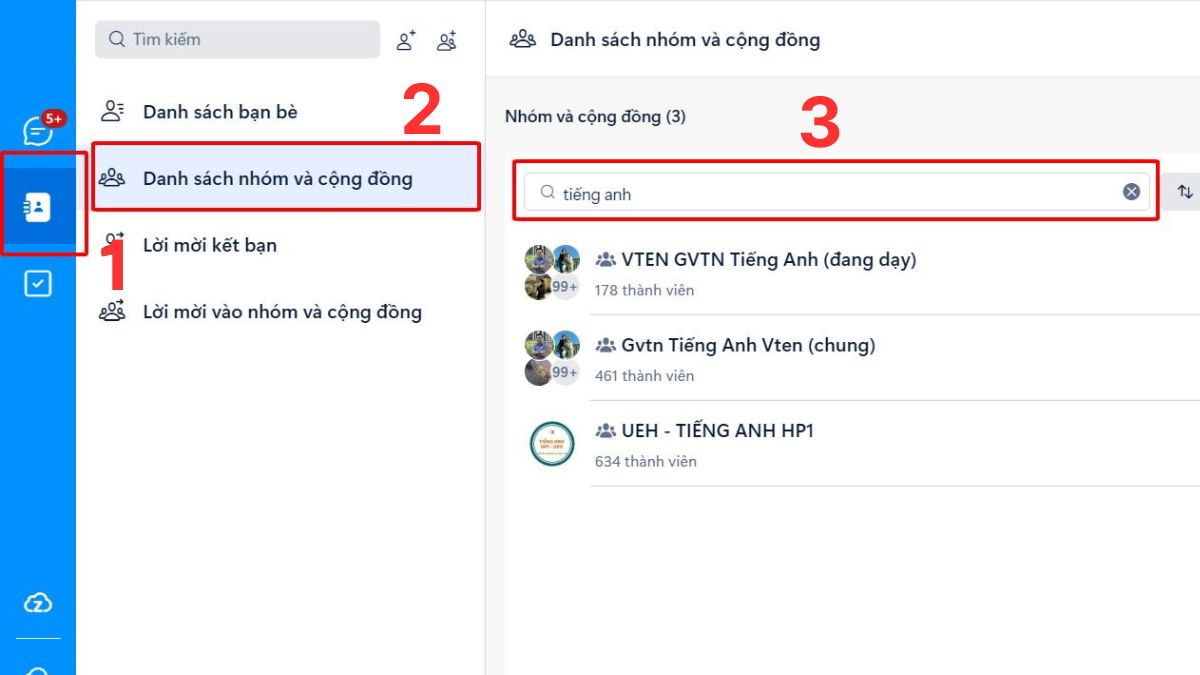
Với cách tìm nhóm ở Zalo theo tên nhóm, bạn có thể nhanh chóng kết nối lại với các nhóm Zalo của mình. Phương pháp này không chỉ dễ dàng mà còn hiệu quả và tiết kiệm thời gian trên mọi thiết bị.
Cách tìm nhóm chat Zalo theo tên thành viên trong nhóm
Nếu không nhớ tên nhóm nhưng vẫn nhớ tên một thành viên, bạn có thể tìm nhóm chat bằng cách làm như sau:
Bước 1: Mở ứng dụng Zalo. Sau đó, nhập tên thành viên trong nhóm cần tìm vào thanh tìm kiếm.
Bước 2: Ở kết quả tìm kiếm, chuyển đến tab Liên hệ để lọc ra các nhóm có liên quan đến từ khóa vừa được nhập.
Bước 3: Từ danh sách các kết quả hiển thị, bạn chỉ cần nhấn vào tên nhóm cần tìm để mở cửa sổ trò chuyện và bắt đầu tham gia lại.

Chỉ với vài bước đơn giản trên, bạn đã có thể dễ dàng tìm nhóm Chat Zalo mà không cần nhớ tên của nhóm. Hãy áp dụng cách trên để cập nhật và tham gia vào các cuộc trò chuyện quan trọng trên Zalo khi cần thiết.
Cách tìm nhóm trên Zalo bằng link hoặc mã QR
Sử dụng link hoặc mã QR là một cách nhanh chóng để tham gia các nhóm mới. Bạn có thể thực hiện cách tìm nhóm trên Zalo bằng link hoặc QR code theo các bước sau:
Bước 1: Dán đường link nhóm vào thanh tìm kiếm của Google để truy cập.
Bước 2: Sau khi quét mã QR hoặc truy cập đường link, màn hình sẽ hiển thị một số thông tin về nhóm chat. Bạn kiểm tra thông tin và nhấn vào nút Tham gia cộng đồng để bắt đầu tham gia nhóm. Hoặc có thể dùng tính năng quét mã QR có sẵn trong ứng dụng Zalo để vào nhóm. Nếu sử dụng mã QR, hãy mở tính năng quét mã trên Zalo để thực hiện thao tác nhanh chóng.
Bằng cách sử dụng link hoặc mã QR trên, việc tìm nhóm ở Zalo và kết nối với cộng đồng sẽ trở nên nhanh chóng, tiện lợi hơn bao giờ hết.
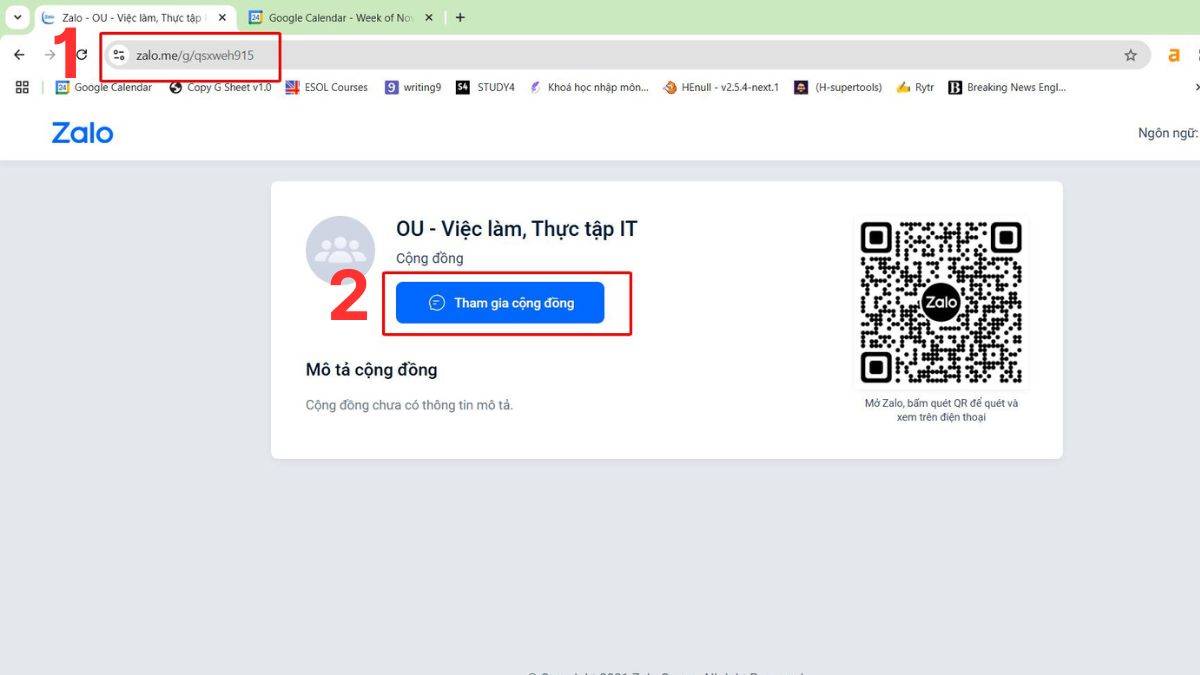
Hướng dẫn tìm nhóm zalo bị ẩn
Bạn đã bao giờ vô tình ẩn đi một nhóm chat quan trọng trên Zalo và cảm thấy bối rối vì không biết làm thế nào để tìm lại? Với những hướng dẫn chi tiết dưới đây, chỉ cần thực hiện một vài thao tác đơn giản là có thể tìm nhóm Zalo bị ẩn ngay lập tức.
Cách tìm nhóm chat Zalo bị ẩn bằng mã PIN
Để tăng cường tính bảo mật, nhiều người chọn cách ẩn nhóm Zalo và cài đặt mã PIN. Dưới đây là các bước giúp bạn khôi phục nhóm đã ẩn cũng như tìm nhóm Zalo bị ẩn một cách hiệu quả:
Bước 1: Mở ứng dụng Zalo. Nhấn vào biểu tượng kính lúp ở góc trên cùng giao diện rồi nhập tên nhóm chat hoặc từ khóa liên quan đến nhóm đã bị ẩn trước đó.

Bước 2: Nếu nhóm chat đã được đặt mã PIN để bảo mật, bạn sẽ cần nhập mã chính xác để mở khóa cuộc trò chuyện. Để tránh mất quyền truy cập, hãy ghi nhớ mã bạn đã thiết lập trước đó.
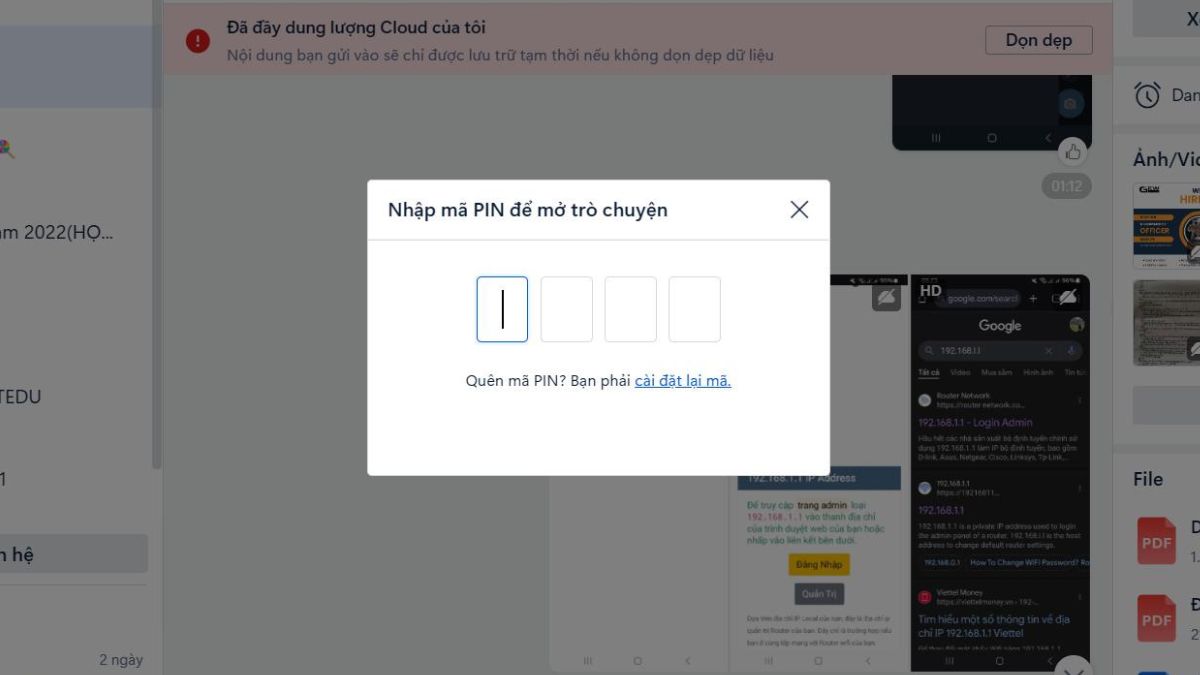
Bước 3: Sau khi truy cập nhóm chat, nhấn vào biểu tượng Thông tin nhóm rồi tắt tùy chọn Ẩn trò chuyện ở phần cuối màn hình để đưa nhóm trở lại danh sách trò chuyện chính. Lúc này, bạn sẽ dễ dàng tìm nhóm chat Zalo bằng tên nhóm, tên thành viên như đã hướng dẫn.

Cách xóa cài đặt mã PIN để tìm nhóm Zalo bị ẩn
Sau khi đã cài đặt mã PIN cho nhóm chat, đôi khi bạn lại muốn bỏ mã đi để truy cập nhanh hơn. Dưới đây là hướng dẫn chi tiết các bước thực hiện:
Bước 1: Đăng nhập vào Zalo. Truy cập mục Cài đặt bằng cách nhấn vào biểu tượng bánh răng cưa nằm ở góc dưới bên trái màn hình.
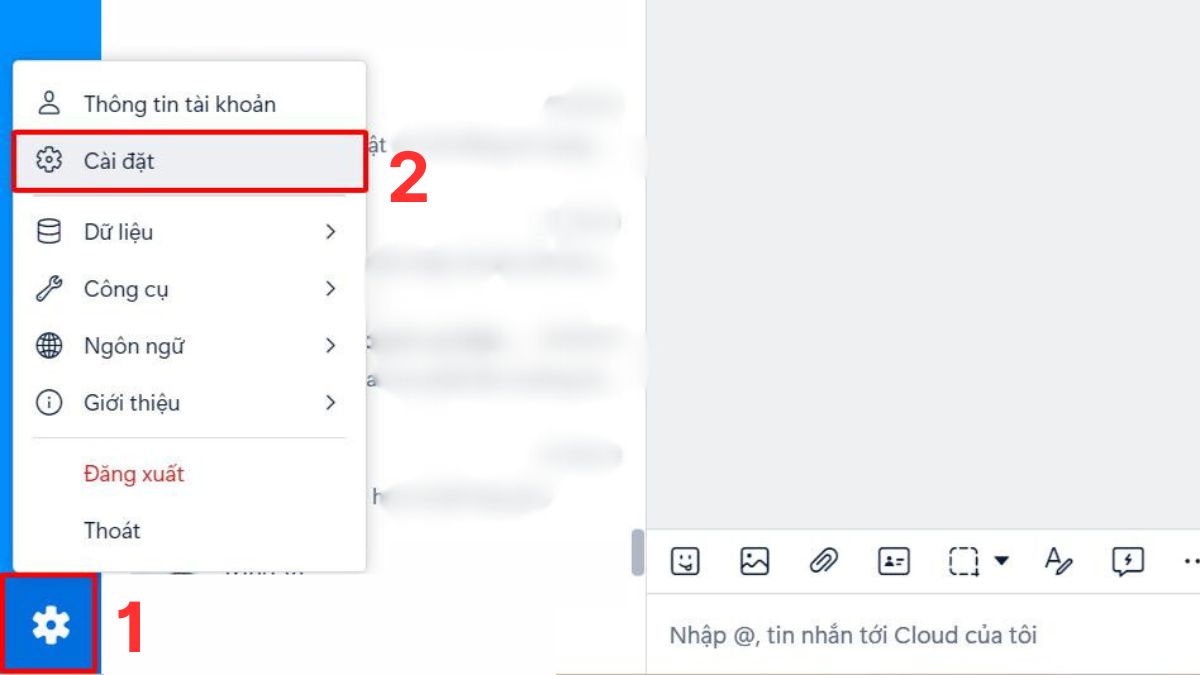
Bước 2: Tìm mục Thiết lập ẩn trò chuyện. Tại đây, nhấn vào phần Mã PIN để bắt đầu kiểm tra hoặc thay đổi mã PIN đã thiết lập cho các nhóm chat hoặc cuộc trò chuyện bị ẩn.

Bước 3: Chọn Xoá mã PIN và xác nhận thao tác bằng cách nhấn vào tùy chọn Đặt lại mã PIN. Khi hoàn tất, quay lại giao diện Tin nhắn và sử dụng thanh tìm kiếm để thực hiện cách tìm nhóm chat Zalo.
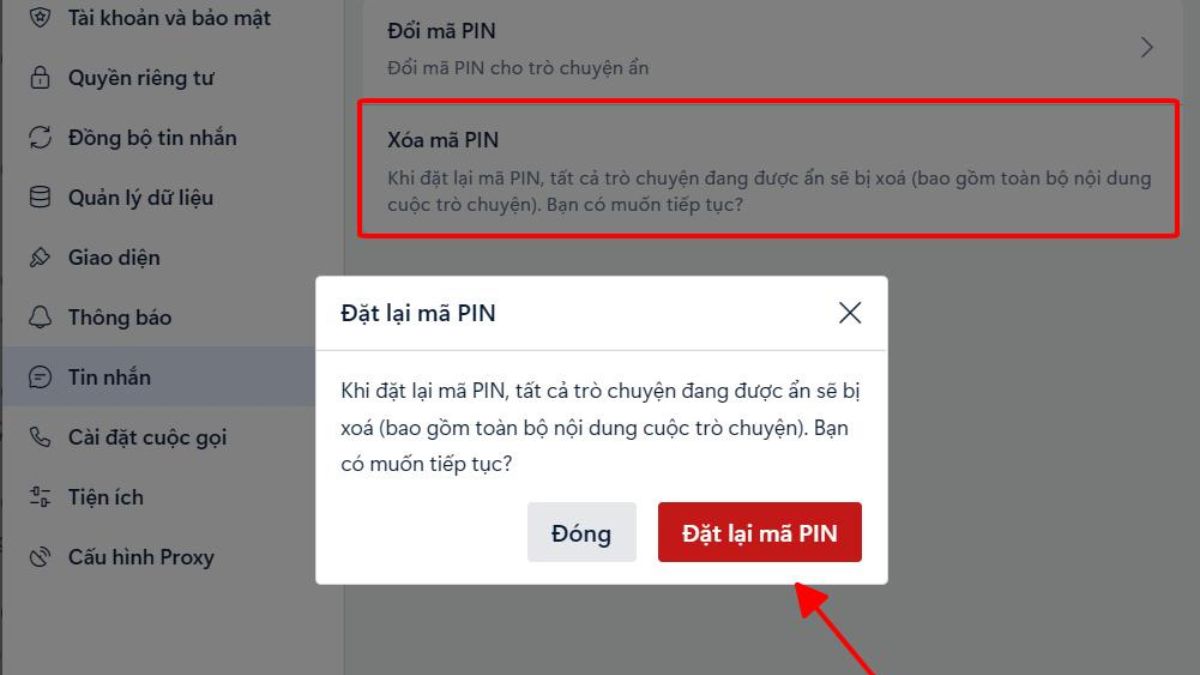
Để tìm nhóm Zalo bị ẩn nhanh chóng, sở hữu thiết bị chất lượng giúp quá trình trên trở nên mượt mà hơn. Một chiếc smartphone với cấu hình mạnh mẽ sẽ hỗ trợ bạn tìm nhóm ở Zalo hay thực hiện các thao tác khác một cách hiệu quả hơn. Nếu bạn đang muốn tìm một chiếc iPhone, hãy tham khảo những dòng iPhone đang được quan tâm nhiều tại CellphoneS sau đây:
[Product_Listing categoryid="132" propertyid="" customlink="https://cellphones.com.vn/mobile/apple.html" title="Các dòng iPhone đang được quan tâm nhiều tại CellphoneS"]
Như vậy, bài viết trên đã giúp bạn nắm được cách tìm nhóm chat Zalo theo tên nhóm, tên thành viên, bằng link, mã QR và cách tìm nhóm ở trên Zalo bị ẩn nhanh chóng, hiệu quả. Dù là sử dụng thanh tìm kiếm, mã PIN hay qua link liên kết, bạn đều sẽ dễ dàng khôi phục các nhóm chat quan trọng. Hãy khám phá thêm các bài viết khác từ diễn đàn của Sforum để tìm hiểu nhiều mẹo hữu ích khác nhé!
- Xem thêm bài viết: Thủ thuật Zalo , Ứng dụng








Bình luận (0)